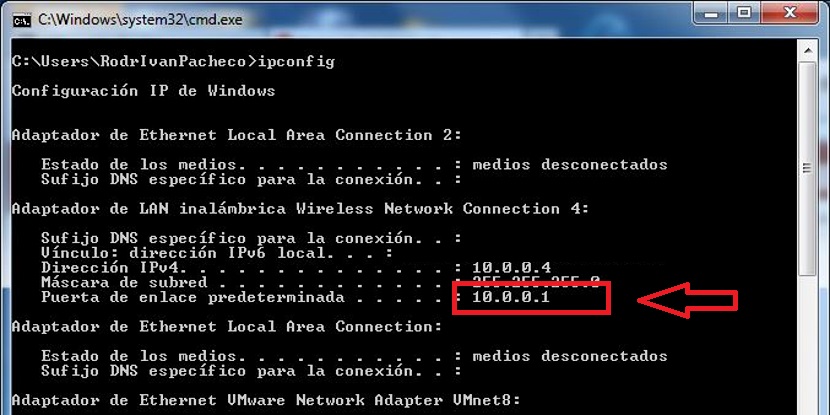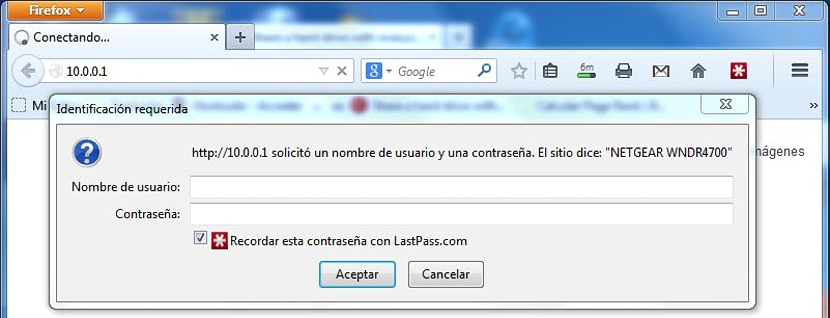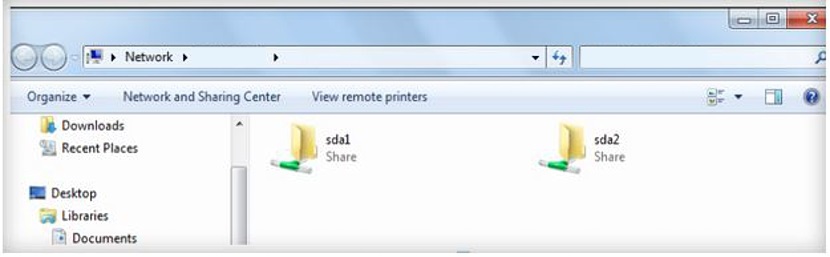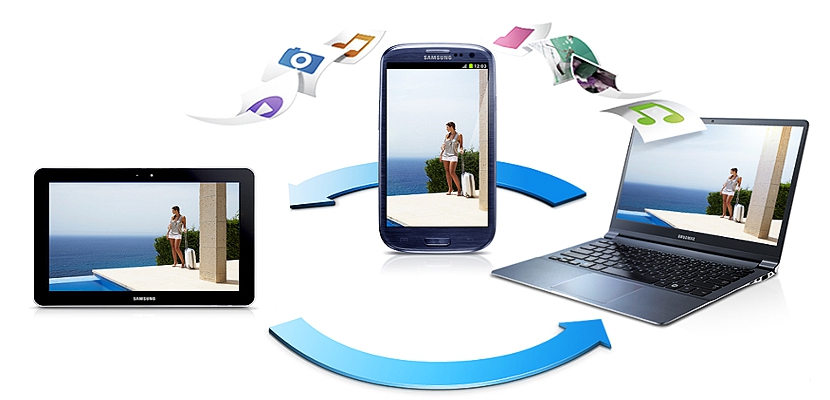
Este suficient să aveți un telefon mobil cu conexiune Wi-Fi, astfel încât să putem împărtăși informațiile unuia dintre dispozitive cu unul complet diferit. De exemplu, dacă avem și un computer personal (în cel mai bun caz, un laptop), într-un mod foarte ușor și simplu vom avea posibilitatea examinați fișierele dintr-un mediu sau altul dacă respectăm anumite reguli și măsuri.
Vom menționa unele dintre ele mai jos, deși pot exista anumite incompatibilități din cauza restricțiilor care ar fi putut fi plasate pe un router. Oricum, mai jos vom menționa procedura generală pentru a putea partaja sau examinați fișierele de pe un telefon mobil pe un computer personal (sau invers), folosind doar conexiunea noastră la internet Wi-Fi, care nu necesită niciun alt tip de aplicații terțe, ci mai degrabă ceva timp și puțină creativitate.
Pașii anteriori înainte de a partaja fișiere prin Wi-Fi
Așa cum sugerăm în partea de sus, este necesar să se ia în considerare anumite aspecte care sunt foarte importante pentru ca această partajare a fișierelor (sau elementelor) să devină fezabilă. Vom menționa câteva dintre ele mai jos, deși vor exista întotdeauna câteva elemente suplimentare care trebuie implementate, care vor depinde de ceea ce are fiecare utilizator:
- Avem nevoie de o conexiune Wi-Fi pentru a partaja.
- Un telefon mobil care se poate conecta cu ușurință la rețeaua Wi-Fi.
- Un computer personal cu conectivitate Wi-Fi.
- Un router wireless.
Ei bine, fiecare dintre aceste elemente pe care le-am menționat sunt de bază și indispensabile pentru a ne putea îndeplini obiectivul; Acum sunt ușor accesibile, deși dispozitivul mobil (telefon sau tabletă) nu are conectivitate Wi-Fi și mai degrabă are Bluetooth, acest lucru nu ne va ajuta pentru ceea ce vom indica mai jos.
Dacă avem mai multe conturi de internet, trebuie să definim care dintre ele este cel pe care îl vom folosi pentru a ne conecta la computerele noastre. Este recomandabil să încercați să îl alegeți pe cel care ne oferă o lățime de bandă mai mare, deși acest aspect nu este esențial, dar merită luat în considerare pentru evitați un anumit tip de instabilitate sau aglomerație în rețea. Atât telefonul mobil, cât și computerul personal (laptop sau desktop) trebuie să se conecteze la același Wi-Fi, ceea ce înseamnă că contul va trebui neapărat să fie introdus cu acreditările respective (nume de utilizator și parolă).
Odată ce acest lucru este făcut, trebuie sincronizați echipamentul nostru cu o adresă IP unică. Îl vom găsi (în majoritatea cazurilor) către partea din spate a routerului, deși dacă datele menționate nu sunt prezente, ar trebui să apelăm doar la furnizorul de servicii, care poate ne-a dat accesoriul respectiv. Oricum, și cu scopul de a face lucrurile mai ușoare, puteți utiliza, de asemenea, un instrument simplu în Windows (nu va funcționa pentru alte platforme), care sugerează pașii următori:
- Utilizați comanda rapidă de la tastatură Win + R
- În spațiu scrieți: cmd
- apasă pe Entrar
- A scrie: ipconfig
- Apăsați din nou tasta. Entrar
Odată ce am procedat în acest fel în „fereastra terminalului de comandă” trebuie să localizăm adresa IP care apare în general ca date în opțiunea de "Gateway implicit"; aceasta este adresa IP pe care va trebui să o scriem în browserul de internet sau în exploratorul de fișiere.
După efectuarea acestei ultime sarcini, va apărea o mică fereastră în care ni se va sugera să scriem acreditările de acces la rețea. Puteți găsi aceste informații și pe partea din spate a routerului, deși în majoritatea cazurilor, această fereastră nu apare de obicei, deoarece aceeași rețea fără fir este partajată.
Acum veți putea accesa datele stocate pe dispozitivul mobil de pe computerul dvs. personal, putând copia, șterge, lipi, muta sau orice altă sarcină doriți, cu fișierele stocate în memoria sa internă.
Procedura poate varia în funcție de dispozitivul mobil pe care îl folosim, deoarece, de exemplu, am sugerat un telefon mobil și un hard disk Wi-Fi, s-ar putea fi folosit și un Android TV-Box, printre multe alte alternative și trebuie adaptată procedura pe care am sugerat-o acestor tipuri de echipe.